Aprenda como utilizar os relatórios de motor ocioso por motorista: resumo do período ou detalhado
Veja os tópicos cobertos neste artigo:
-
Relatório de motor ocioso por período: como consultar e exportar
- Relatório detalhado de Motor ocioso por motorista: como consultar e exportar (por evento)
O que é o relatório de Motor ocioso por motorista?
O relatório de Motor ocioso calcula quanto tempo os motoristas da sua frota passaram com o veículo parado, porém com a ignição ligada, elevando o consumo de combustível e/ou bateria. Para diminuir estes custos, monitore os dados de motor ocioso com a Cobli.
💡Dica
Para que o relatório de Motor ocioso por motorista seja mais eficaz, é muito importante que os motoristas sejam associados ao veículo. Isso pode ser feito via Cobli Cam, Identificador, aplicativo Cobli Motorista ou pelo painel!
Como é calculado o valor de motor ocioso?
Para entender em profundidade como calculamos o valor de motor ocioso, leia este artigo ou clique no botão Entenda a análise que pode ser encontrado ao lado do título do relatório.
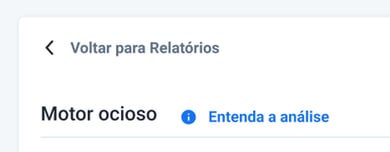
Como posso personalizar o tempo de motor ocioso?
Cada frota possui uma política diferente de motor ocioso. Por exemplo, em alguns tipos de operação, só são considerados eventos de motor ocioso quando o veículo passa mais de 15 minutos parado com a ignição ligada. Em outras operações, o cálculo pode ser feito a partir de 3 minutos. No relatório de motor ocioso é possível customizar o relatório para refletir a realidade da sua frota.
Para customizar o relatório para refletir a realidade da sua frota, basta entrar no relatório de motor ocioso definir o tempo que está no filtro de tempo mínimo para o valor que atende a sua operação. Os valores no relatório serão recalculados automaticamente.
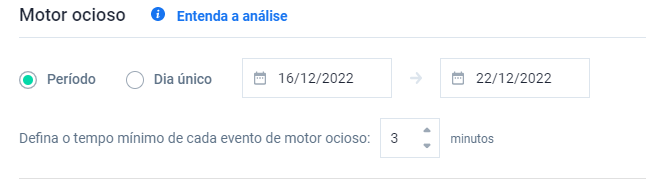
⚠️ Atenção
Ao utilizar este filtro, serão considerados somente os EVENTOS de motor ocioso acima do período especificado, e todos os cálculos serão feitos a partir deste valor. Por exemplo:
Vamos supor que o veículo A gerou ficou parado com o motor ligado quatro vezes numa semana:| Data | Tempo parado com o motor ligado |
| Dia 1 | 10 min |
| Dia 2 | 10 min |
| Dia 3 | 5 minutos |
| Dia 4 | 3 minutos |
O tempo total parado com o motor ligado seria de 28 minutos. Se o gestor deste veículo acessar o relatório de motor ocioso e definir o tempo mínimo para 0 minutos. O relatório resultante seria igual à tabela acima, e o valor total será de 28 minutos.

Caso o gestor decisa que o relatório deve considerar somente eventos acima de 5 minutos, os valores mostrados irão excluir todos os eventos menores ou iguais a 5 minutos. Logo, o relatório resultante será como a tabela abaixo, e o valor total será de 20 minutos.
| Data | Tempo parado com o motor ligado |
| Dia 1 | 10 min |
| Dia 2 | 10 min |
💡Dica
Por padrão, nos relatórios como o de Trajetos e Paradas e o de Produtividade, consideramos como motor ocioso somente os eventos acima de 3 minutos. Escolhemos este número para que não sejam motrados no relatório as paradas em semáforos, por exemplo.
No relatório de Motor ocioso, você pode escolher o valor que é melhor para a sua operação utilizando o filtro como explicamos acima.
Por que o valor de motor ocioso está diferente entre os relatórios de Motor Ocioso e Produtividade?
Os relatórios de Trajetos e Paradas, Produtividade e Motor ocioso possuem propósitos diferentes, e por isso o cálculo de motor ocioso deles varia. Veja abaixo como é calculado o valor de motor ocioso nestes relatórios:
- Relatório de Motor Ocioso: permite que você escolha o valor mínimo de motor ocioso utilizando o filtro de tempo mínimo de cada evento, como explicado aqui. Este é o relatório principal caso você precise de informações sobre motor ocioso.
- Relatório de Trajetos e Paradas: É um relatório detalhado, que deve ser utilizado caso precise investigar algum trajeto em profundidade, e traz todos os eventos dentro de um trajeto, incluindo o tempo de motor ocioso dentro de cada parada. Considera somente eventos de motor ocioso maiores ou iguais a 3 minutos. Este número foi escolhido para que não sejam mostrados no relatório as paradas em semáforos, por exemplo
- Relatório de Produtividade: , consideramos como motor ocioso somente os eventos acima de 3 minutos. Escolhemos este número para que não sejam motrados no relatório as paradas em semáforos, por exemplo.
Diferenças de valores entre o relatório por motorista e o relatório por veículo
O relatório por motorista não contabiliza trajetos realizados sem motorista associado. Já o relatório por motorista mostra os dados gerados por todos os veículos da sua frota, independente da associação de motoristas.
💡Dica
Para que o relatório de Motor ocioso por motorista seja mais eficaz, é muito importante que os motoristas sejam associados ao veículo. Isso pode ser feito via Cobli Cam, Identificador, aplicativo Cobli Motorista ou pelo painel!
Como acessar o relatório de Motor ocioso por motorista?
- Utilize o menu lateral e navegar até Análises > Relatórios.
- Clique no card Motor ocioso
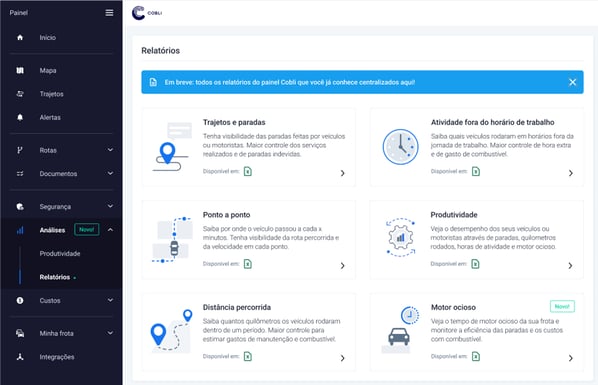
- Verifique se a opção Motoristas está selecionada no canto superior direito
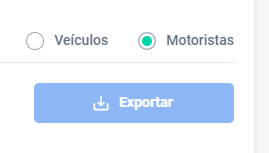
- Agora é só consultar o relatório.
Relatório de motor ocioso por período: como consultar e exportar
- Selecione o período que você quer visualizar no relatório. Se preferir você pode visualizar para um dia único também.
- Selecione quais motoristas você quer incluir no relatório. Você pode selecionar todos, ou só alguns. Se preferir, pode clicar em Filtrar grupo, e selecionar quantos grupos quiser.
- Para facilitar, você pode utilizar a caixa de busca para encontrar motoristas mais facilmente.
- Os dados resumidos do período já serão mostrados na tela.
- Caso prefira baixar o relatório, clique em exportar.
- Você poderá escolher entre exportar o resumo agregado por período ou por dia dentro do período. Para entender a diferença entre os dois métodos de exportação, clique aqui.
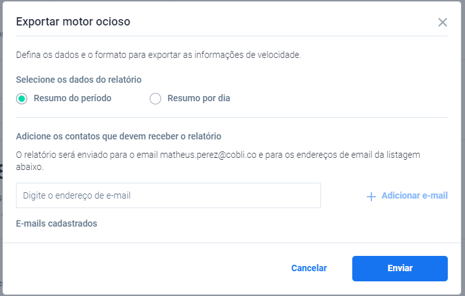
- Preencha o email no qual deseja receber o relatório.
- Clique em enviar.
- Agora é só aguardar o relatório chegar no seu email. Se quiser saber quais informações você vai encontrar no relatório, clique aqui.
Qual a diferença entre o resumo por período e o resumo por dia?
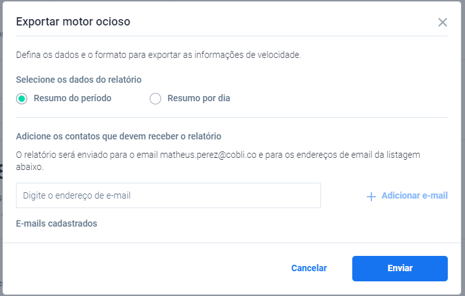
No momento de exportar o relatório, será apresentado um modal para que você escolha como quer exportar o relatório, com duas opções. Entenda abaixo qual melhor se adequa a suas necessidades:
- Resumo por período: cada linha do relatório vai conter um motorista diferente. Os dados apresentados mostram sempre o total do período selecionado antes de exportar o relatório.

- Resumo por dia: tráz uma linha por motorista por dia. Os dados apresentados mostram sempre os dados totais de cada dia específico dentro do período selecionado antes de exportar o relatório.
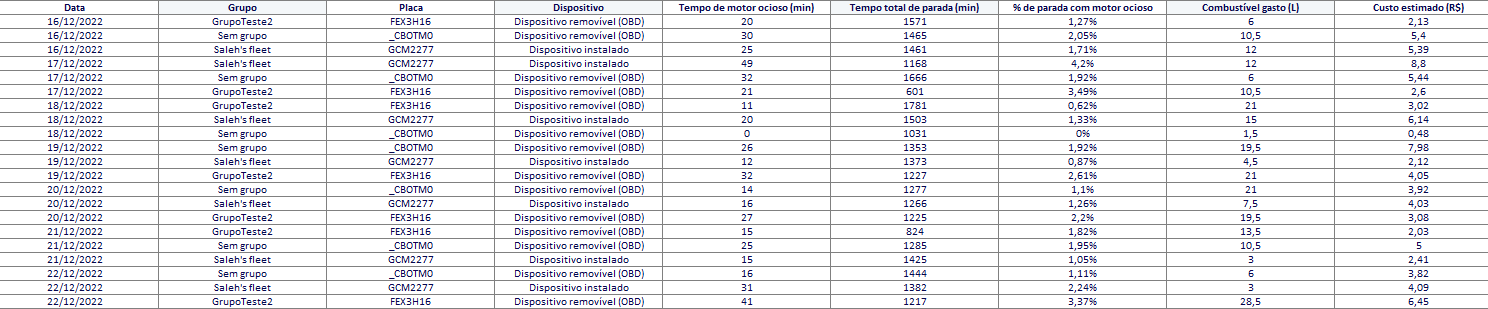
Quais informações encontro no relatório de motor ocioso por motorista?
Resumo do período
Traz os dados agregados pelo período selecionado.
| Coluna | Descrição |
|---|---|
| Coluna A - Motorista | Nome do motorista cadastrado |
| Coluna B - Tempo de motor ocioso (min) | Total de motor ocioso durante o período selecionado, em minutos |
| Coluna C - Tempo total de parada (min) | Total de tempo de parada durante o período selecionado, em minutos |
| Coluna D - % de parada com motor ocioso | Porcentagem do tempo total de parada que foi gasto com motor ocioso. |
| Coluna E - Combustível gasto (L) | Estimativa da quantidade gasta com motor ocioso. O cálculo utilizado é de 1,5l de combustível por hora de motor ocioso. |
| Coluna F - Custo estimado (R$) | Custo estimado de motor ocioso baseado nos valores cadastrado no painel. |
Resumo por dia
Traz os dados agregados por dia por motorista, dentro do período selecionado.
| Coluna | Descrição |
|---|---|
| Coluna A - Data | Data referente aos dados mostrados |
| Coluna B - Motorista | Nome do motorista cadastrado |
| Coluna C - Tempo de motor ocioso (min) | Total de motor ocioso durante o período selecionado, em minutos |
| Coluna D - Tempo total de parada (min) | Total de tempo de parada durante o período selecionado, em minutos |
| Coluna E - % de parada com motor ocioso | Porcentagem do tempo total de parada que foi gasto com motor ocioso. |
| Coluna F - Combustível gasto (L) | Estimativa da quantidade gasta com motor ocioso. O cálculo utilizado é de 1,5l de combustível por hora de motor ocioso. |
| Coluna F - Custo estimado (R$) | Custo estimado de motor ocioso baseado nos valores cadastrado no painel. |
Relatório detalhado de Motor Ocioso por motorista: como consultar e exportar (por evento)
O relatório detalhado de Motor Ocioso identifica todos os eventos de motor ocioso de um motorista dentro do período selecionado. Ele é útil para investigações mais específicas acerca do comportamento de um motorista. Veja abaixo como acessá-lo:
- Selecione o período que você quer visualizar no relatório. Se preferir você pode visualizar para um dia único também.
- Encontre na lista o motorista cujos eventos você quer visualizar. Passe o mouse sobre as informações do motorista na tela e note que um botão de "Ver detalhes" será mostrado. Clique neste botão.

- Um novo relatório será carregado na tela contendo todos os eventos daquele motorista específico dentro do período selecionado. Os eventos já poderão ser consultados na tela.
- Caso prefira baixar o relatório, clique em exportar e siga as intruções na tela.
Quais informações encontro no relatório detalhado de Motor Ocioso por motorista?
| Coluna | Descrição |
|---|---|
| Coluna A - Placa | Placa do veículo que ao qual o motorista estava associado no momento do evento |
| Coluna B - Dispositivo | Indica se o dispositivo é instalado ou removível. Para entender por que isso importa, clique aqui. |
| Coluna C - Data e horário do início do evento | Data e horário de quando o evento de motor ocioso teve início |
| Coluna D - Data e horário do fim do evento | Data e horário de quando o evento de motor ocioso foi finalizado |
| Coluna E - Tempo de motor ocioso (min) | Total de motor ocioso durante o período selecionado, em minutos |
| Coluna F - Combustível gasto (L) | Estimativa da quantidade gasta com motor ocioso. O cálculo utilizado é de 1,5l de combustível por hora de motor ocioso. |
| Coluna G - Custo estimado (R$) | Custo estimado de motor ocioso baseado nos valores cadastrado no painel. |
| Coluna H - Link Google Maps | Clique e saiba onde o evento ocorreu |
.png?height=120&name=horizontal-white%20(1).png)